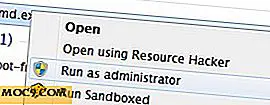Hur man skapar en (välkomprimerad) ZIP-fil
ZIP-mappar är perfekta och förkroppsligar deras beståndsdelar till ett stort, lyckligt paket som spricker i sömmarna, redo att sprida ut på din dator när du behöver använda dem. Men vad är dina erfarenheter med att skapa ZIP-filer? Om du är som de flesta, då förmodligen frustrerande, eftersom du kämpar för att komprimera filerna så mycket du vill. Här visar vi dig hur du skapar en zip-fil som faktiskt sparar utrymme.
Inte alla filer komprimerar väl
Det är lätt att anta att om du använder bra komprimeringsprogram, kommer alla filer du komprimerar att krympa med en rättvis mängd. Om det bara var så enkelt. Faktum är att vissa filer komprimerar mycket bättre än andra.
Ljud-, video- och bildfiltyper finns i olika format, varav några redan är kraftigt komprimerade, medan andra inte är. Så medan du inte borde förvänta dig att få mycket komprimering utifrån JPEG, kan TIFF eller RAW-filer pressas ner mycket, eller WAV- och AIFF-filer kan komprimera ganska mycket medan MP3-filer inte kan, så bära allt i åtanke.
Vilken är den bästa ZIP-mjukvaran?

Populär åsikt om detta är uppdelad, men från vår jämförelse mellan WinZip, 7Zip och WinRAR kom 7-Zip ut marginellt överst, med tanke på att det var gratis medan du skulle behöva betala för att använda WinZip över lång tid . Så för vår guide använder vi 7Zip.
Så här skapar du en ZIP-fil
Först upp, ladda ner och installera 7-Zip. När du har det igång, samla alla filer du vill zip upp i en enda mapp, redo för komprimering. Högerklicka sedan på den mappen, klicka på 7-Zip och sedan "Lägg till i arkiv".

I fönstret 7-Zip presenteras en hel massa alternativ, och det är värt att ha en allmän uppfattning om vad de gör.
Relaterat : Förstå de olika komprimerings-, krypterings- och arkivformaten
Arkivformat: Utan alternativen här gör 7-zips proprietära komprimeringsformat, 7z, det bästa komprimeringsarbetet, så vi rekommenderar att du använder det här. Observera att vem som helst unzipping detta måste också ha 7-Zip installerad.
Kompressionsnivå: Förklarande, verkligen. För att få maximal komprimering ur dina filer (på bekostnad av en längre komprimeringsprocess), välj "Ultra".
Komprimeringsmetod: Det finns en hel del val här, men de bästa händerna är LZMA 2, speciellt om din dator har en quad-core eller starkare processor. LZMA 2 är den modernaste komprimeringsmetoden där ute och bör vara kompatibel med de flesta moderna system.
Ordbokstorlek: Ju större ordlistans storlek desto mer komprimering får du, men vissa användare har sagt att detta bara gäller upp till en punkt. Upp till 128 MB kan du göra stora vinster, men ovanför är det bara inkrementellt - du sparar inte så mycket utrymme och gör komprimeringsprocessen längre.
Ordstorlek: Liksom Dictionary Size, desto större är det bättre i teorin, men det här är beroende av vilken typ av filer du komprimerar så det finns ingen universell regel. Som standard kommer ordstorleken att vara 64 MB om du använder LZMA- eller LZMA2-komprimeringsmetoden, och det är tillräckligt bra.
Solid Block Size: Detta sammanfogar filer av samma storlek tillsammans, vilket ökar komprimeringen ytterligare. Detta kommer emellertid bara att göra en anmärkningsvärd skillnad om alla filer du komprimerar är likartade, vilket är osannolikt. Bäst lämna det som standard 4GB.
Med alla dessa inställningar i åtanke, nedan är de inställningar jag valde att komprimera min Morrowind mods mapp.

Innan du trycker på "OK" för att starta zippningsprocessen kan du också välja att "Split to volumes" som kommer att bryta ditt zip arkiv i flera mindre, (De behöver alltså vara i samma mapp när du släpper dem.) Och Du kan också lägga till kryptering i ditt arkiv om säkerhet är en prioritet.
När du är redo, tryck OK och låt zippen börja!
Med hjälp av ovanstående inställningar komprimerade jag 1, 1 GB av alla modfiler till 398 MB, vilket är ganska bra om jag själv säger det.
Slutsats
Med ovanstående guide borde du vara upp och zippa på nolltid, skapa välkomprimerade filer med det vi anser vara den bästa zippningsmetoden som finns tillgänglig. Självklart beror så mycket av filkomprimering på de faktiska filerna du komprimerar, så var medveten om att resultaten kan variera.